エクセルの入力規則から「リスト」の機能を使用したことはありますか?!
限られた項目から選択したいときは、リストを作成すると業務効率が上がります。
さらには、分類分けができるため、集計も見やすくなります。
今回は、入力規則のリストを設定する方法について解説していきます。
【入力規則(リスト)】設定方法
①、リストの作成
手順① 元となるデータを作成しましょう。
下記(B~E)が入力したい内容だと仮定します。
※余白スペースに、入力したい項目をリスト化しましょう。
→ここでは、G列・H列・I列にリストを記載しています。
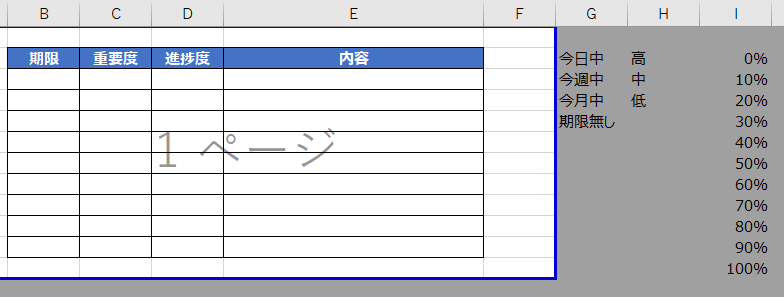
②、入力規則の設定
手順② 「データ」タブから、「データの入力規則」を選択してください。

手順③ 入力規則を設定するセル範囲を選択してください。
手順④ 入力値の種類から、「リスト」を選択してください。
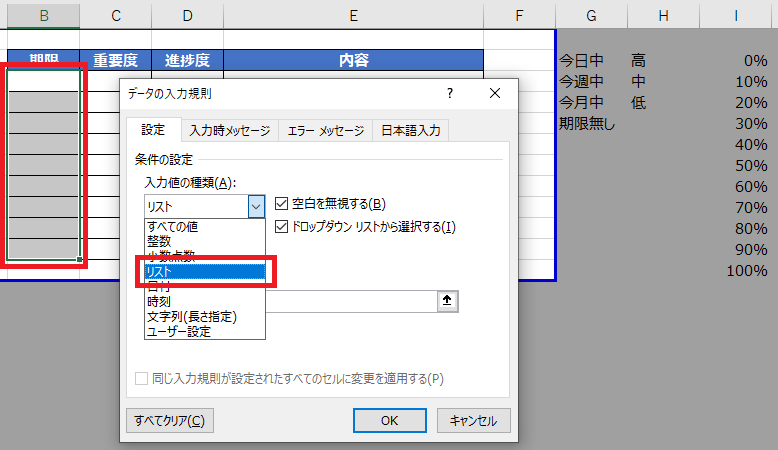
手順⑤ データの入力規則から、対象となるリストを選択してください。
(ここでは、G2~G5を選択しています)
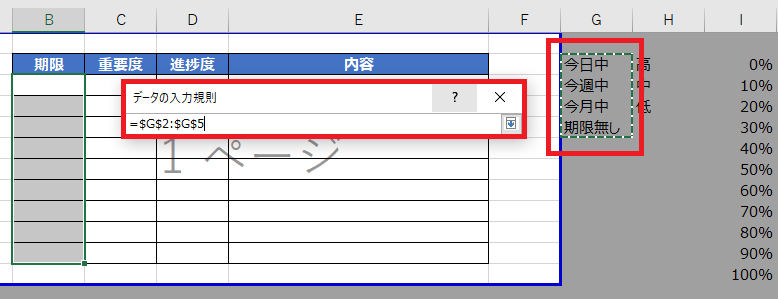
※下記のように、なりましたでしょうか?!
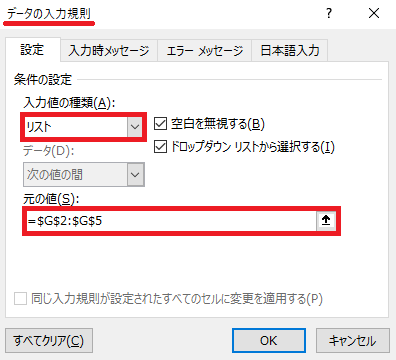
【設定完了】 OKボタンを押すと、設定した範囲に「リストのタブ」が表示されます。
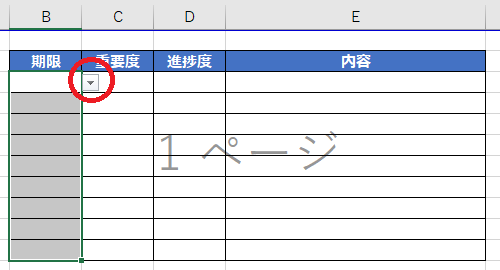
【以下同様】
設定したいセルに入力規則のリストを設定しましょう。
③、リストから選択
すでに完了しています。
リストから選択していきましょう。
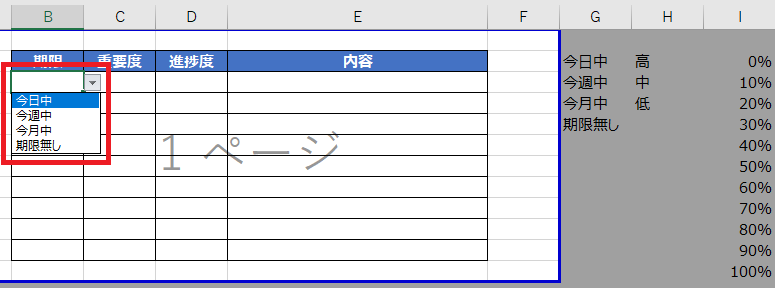
下記のように、入力することができました。

まとめ
いいかがでしたでしょうか?!
入力規則のリストを設定する方法 について理解できましたでしょうか?!
まずは試しにリストを作成するところから始めてみましょう。
月額2.5万円~オンライン秘書【タスカル】最後に!
入力規則の「リスト」を駆使して、業務効率向上に繋げよう。
私の合言葉は、~効率化を図り、人生を豊かなものに変えよう~
さぁExcelを一歩ずつ習得し、未来を切り開いていこう!!!
このブログでは、
- エクセル活用術&効率化
- 役立つノウハウ
に関して、有益となる情報を発信しています。
少しでも気になりましたら、他の記事もご覧になっていただけますとウレシイです♬
忙しい経営者に代わり、優秀なオンラインアシスタントが仕事をサポート【タスカル】おまけ
~ 入力規則の「入力条件」 について ~
↓ 設定する方法はコチラ ↓




コメント